Excel: Format der bedingten Formatierung einzelner Zelle auf gesamte Zeile anwenden. Wie geht das?
Moin Moin,
ich habe eine einfache Tabelle in Excel erstellt. In Spalte E stehen 2-stellige Werte (Kalenderwochen). Ich möchte gerne, dass wenn der Wert in Zelle E6 die aktuelle Kalenderwoche (Hilfszeile H1) unterschreitet, dass sich dann die gesamte Zeile 6 rot färbt. Wie ich mit einer bedingten Formatierung die einzelne Zelle bearbeite weiß ich, allerdings weiß ich nicht, wie ich das auf die zellen davor und dahinter ebenfalls in Abhängigkeit dieser einzelnen Zelle formatiere.
Ich hoffe ihr versteht was ich meine.
Danke vorab.
5 Antworten

Wenn Du meinst, jede Zelle der Zeile gleich zu prüfen (z.B. Wert über 0 = grün), dann so wie Hyp3rn0v4 es beschrieben hat bzw. unter bedingte Formatierung > Regeln verwalten den Anwendungsbereich erweitern.
Solltest Du aber nur eine Zelle prüfen und die anderen Zellen der Zeile alle entsprechend des Wertes behandeln wollen, bspw. A1 prüfen und A1 bis D1 färben, sobald "E" in A1 steht:
=$A1="E"
Das kannst Du von A1 auf die anderen Zellen (bis D) kopieren. Durch das $ wird die Spalte fixiert, also nur auf Spalte A geprüft.

Da bedingte Formatierungen keine absoluten und relativen Zellbezüge kennen sondern nur absolute (auch nach manueller Abänderung) musst du es nach dem folgenden Prinzip machen du klickst die erste Zelle der Zeile drückst Shift klickst in die letzte.
Dann gibst du deine Bedingung ein (wenn aktuelle KW größer als der KW Eintrag in der jeweiligen Zeile, dann färbe rot) in excel Form:
=$H$1>$E$2 (die $ Zeichen werden bei Abschluss der Eingabe automatisch ergänzt) wenn du das ganze dann mit rot versiehst siehst du noch einen Geltungsbereich, diesen kannst du nochmal überprüfen und bestätigen.
Im Anschluss die Formel kopieren und lediglich die Zelle E2 in E3,E4 usw. abändern, eine weg Mittels herunterziehen (erweitern) habe ich auch nicht gefunden.

Wenn Du auf Bedingte Formatierung gehst > Regeln verwalten
öffnet sich das Fenster mit dem "Manager für Regeln..."
Dort kannst Du "wird angewendet auf" eingestellen. Das eben von A4:F1000 oder wieviele Zeilen auch immer betrachtet werden sollen.
Als Formel habe ich für E4 eingegeben:
=(UND($E4<$F$1;ISTLEER($E4)=FALSCH))
Dann den Anwendungsbereich wie eben beschrieben erweitern.
Mit der Und-Prüfung bleibt die Zeile ungefärbt, wenn keine KW angegeben ist. Wenn das nicht gewünscht ist, so wie im Screenshot (da hatte ich die einfachere Formel verwendet-dann wird auch leer als zu färben gewertet)
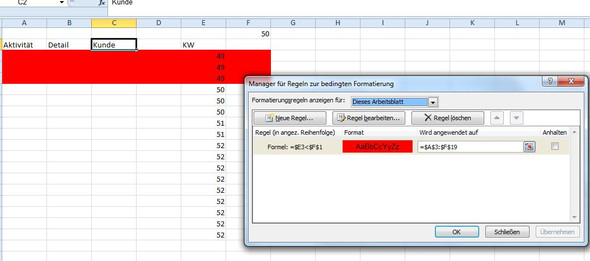

Du klickst die Zelle an, die bereits bedingt formatiert ist. Dann klickst du auf "Format übertragen" und anschließend auf die Zeilennummer, auf die du die Formatierung anwenden möchtest.


Das ist eine Möglichkeit. Die Tabelle ist aber 60 Zeilen lang. Kann ich das nicht in jeder einzelnen Zelle manuell machen muss?

Nochmal etwas deutlicher:
Anbei meine Tabelle. Ich möchte, dass die gesamte Zeile (Zeile 4) rot markiert wird, wenn der Wert in Spalte E die aktuelle Kalenderwoche (Zelle F1) unterschreitet. Die Tabelle möchte ich langfristig nutzen, sodass sich die Werte dauerhaft ändern und somit auch die Formatierungen angepasst werden sollen. Irgendwie muss es doch gehen, dass ich nicht jede Zeile einzeln bedingt formatieren muss, oder?
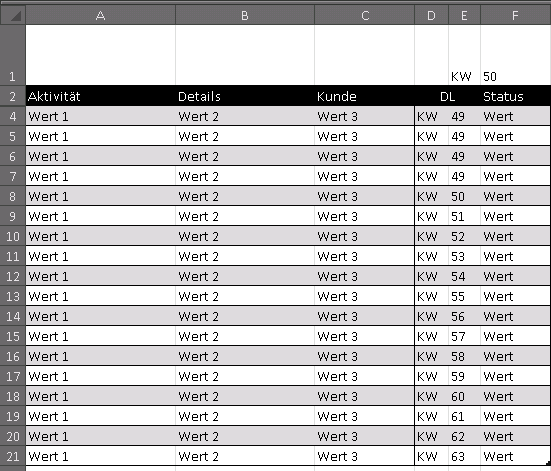
Ggf. muss eine angepasste Formel (mit absoluter Adressierung der Spalten) verwendet werden.